Endre størrelse på flere bilder med Windows Live Photo Gallery
Behovet for å endre størrelse på noen få bilder ser alltid ut tilvære en del av min daglige rutine. I motsetning til de fleste, derimot, hater jeg å ha separate applikasjoner for alt, og jeg prøver å finne apper som er alt-i-ett. Et godt eksempel er Windows Live Photo Gallery - et flott bildevisning, redigeringsprogram og resizer. Er du ikke sikker på den siste? Tillat meg å bevise det.
Endre størrelse på bilder i Live Photo Gallery
Her har jeg en mappe med noen bilder jeg vil forberede meg til å legge ut på nettet. Uheldig for meg, deres oppløsning er 6007 × 3994 (24 MP). På tide å endre størrelse på dem.

Jeg åpner det første bildet i Fotogalleriet og klikker på Rediger, organiser eller del knappen øverst til venstre.
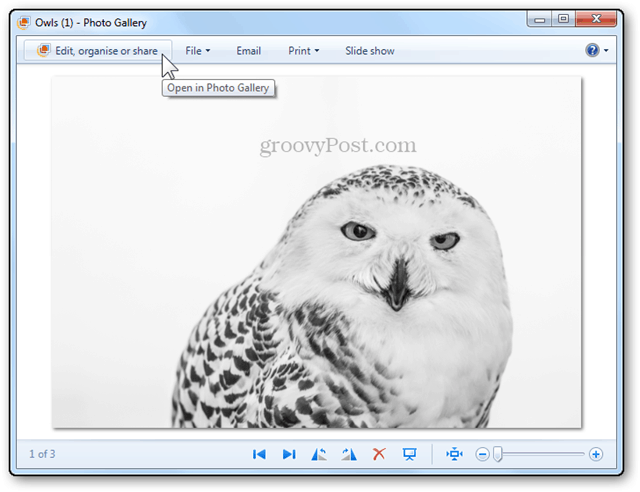
Dette vil føre meg til mappevisningen i Fotogalleri, hvor jeg kan velge flere elementer.
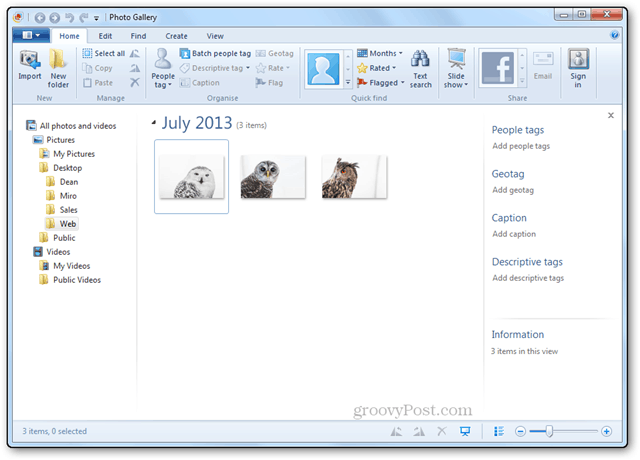
Jeg kan gjøre det ved å bruke den lille avmerkingsboksen for hvert bilde øverst til venstre, eller med de gode gamle Ctrl + Klikk.
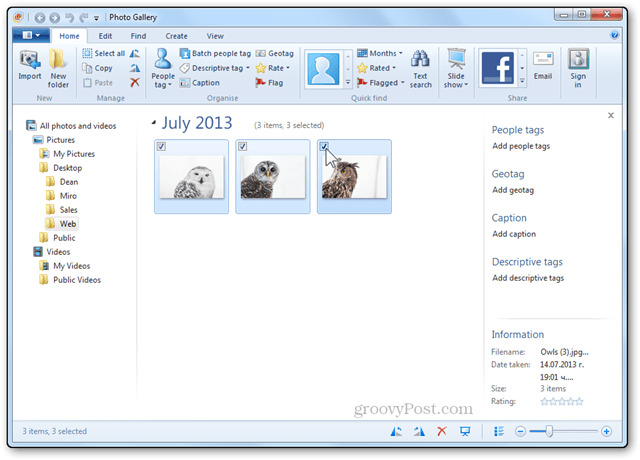
Etter å ha valgt, kan jeg høyreklikke og velge Endre størrelse.
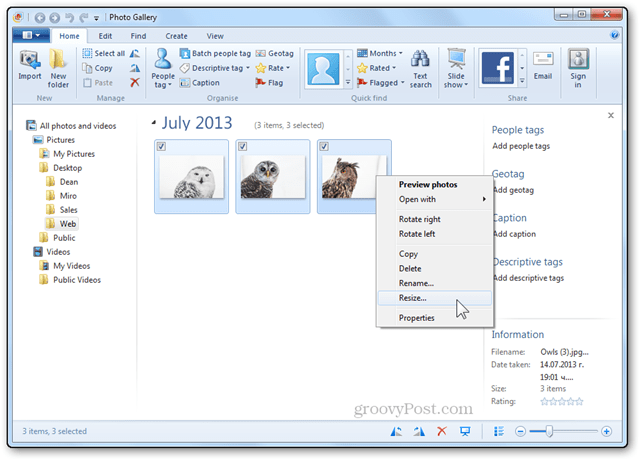
Dette åpner størrelsesvinduet. Herfra kan jeg bruke rullegardinmenyen til å velge fra et sett med forhåndsdefinerte størrelser, eller klikke Egendefinert for å legge inn mine egne dimensjoner.
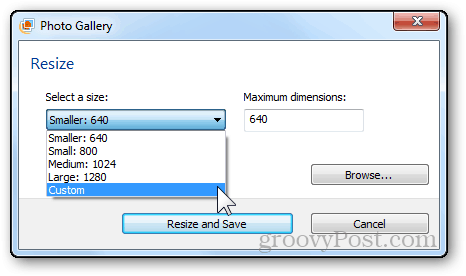
For dette settet med bilder, vil jeg velge min maksimale bredde og høyde til å være 1000 piksler.
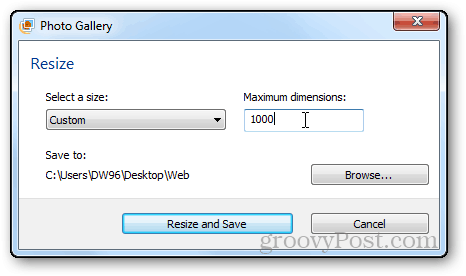
Jeg vil også klikke på Bla gjennom-knappen for å definere et sted der jeg vil at bildene mine skal lagres. (valgfri)
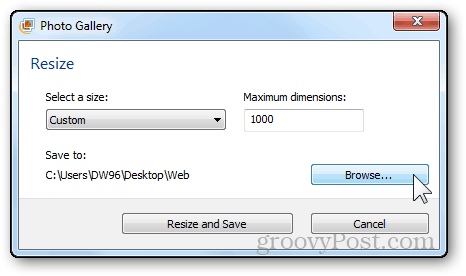
Jeg oppretter en ny mappe der jeg bare lagrer de endrede bildene.
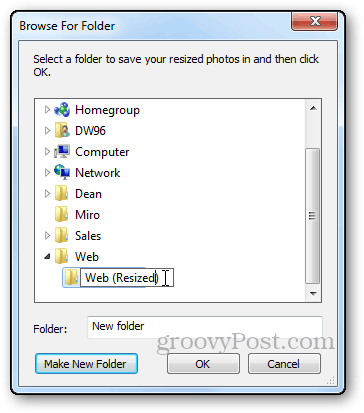










Legg igjen en kommentar